Διορθώστε το Σφάλμα μη χειρισμού της εξαίρεσης νήματος συστήματος Windows 10
Miscellanea / / November 28, 2021
Διόρθωση σφάλματος μη χειρισμού εξαίρεσης νήματος συστήματος Windows 10 (SYSTEM_THREAD_EXCEPTION_NOT_HANDLED): Είναι ένα Μπλε οθόνη του θανάτου (BSOD) σφάλμα που θα μπορούσε να προκύψει από τώρα όπου και πότε συμβαίνει αυτό, δεν θα μπορείτε να συνδεθείτε στα Windows. Σφάλμα μη χειρισμού της εξαίρεσης νήματος συστήματος γενικά εμφανίζονται κατά την εκκίνηση και η γενική αιτία αυτού του σφάλματος είναι τα μη συμβατά προγράμματα οδήγησης (στις περισσότερες περιπτώσεις είναι τα προγράμματα οδήγησης της κάρτας γραφικών).
Διαφορετικοί άνθρωποι λαμβάνουν διαφορετικά μηνύματα σφάλματος όταν βλέπουν το Blue Screen of Death όπως:
SYSTEM_THREAD_EXCEPTION_NOT_HANDLED (nvlddmkm.sys)
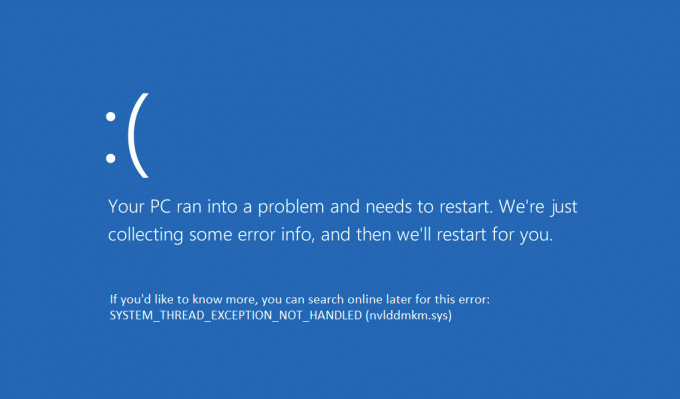
Ή
SYSTEM_THREAD_EXCEPTION_NOT_HANDLED (wificlass.sys)
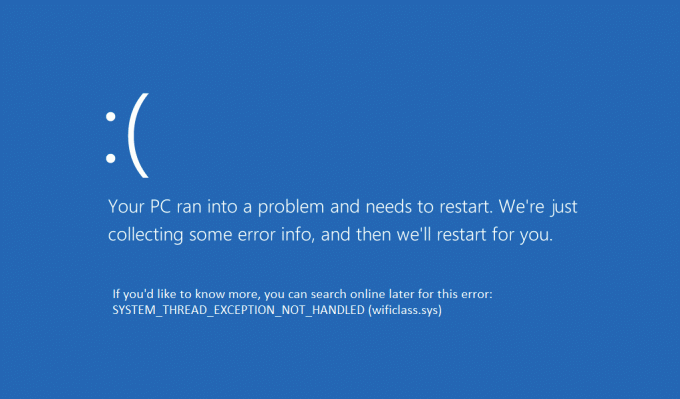
Το πρώτο σφάλμα παραπάνω προκύπτει εξαιτίας ενός αρχείου που ονομάζεται nvlddmkm.sys που είναι το αρχείο προγράμματος οδήγησης οθόνης Nvidia. Που σημαίνει ότι η μπλε οθόνη θανάτου εμφανίζεται λόγω μη συμβατού προγράμματος οδήγησης κάρτας γραφικών. Τώρα το δεύτερο προκαλείται επίσης λόγω ενός αρχείου που ονομάζεται wificlass.sys, το οποίο δεν είναι τίποτα άλλο από το αρχείο προγράμματος οδήγησης ασύρματου δικτύου. Για να απαλλαγούμε λοιπόν από το σφάλμα μπλε οθόνης του θανάτου, πρέπει να αντιμετωπίσουμε το προβληματικό αρχείο και στις δύο περιπτώσεις. Ας δούμε πώς να
διορθώσετεΣφάλμα μη χειρισμού της εξαίρεσης νήματος συστήματοςwindows 10 αλλά πρώτα, δείτε πώς να ανοίξετε τη γραμμή εντολών από την ανάκτηση, επειδή θα το χρειάζεστε σε κάθε βήμα.Περιεχόμενα
- Για να ανοίξετε τη γραμμή εντολών:
- Διορθώστε το Σφάλμα μη χειρισμού της εξαίρεσης νήματος συστήματος Windows 10
- Μέθοδος 1: Απεγκαταστήστε το προβληματικό πρόγραμμα οδήγησης
- Μέθοδος 2: Μετονομασία προβληματικού προγράμματος οδήγησης
- Μέθοδος 3: Επαναφέρετε τον υπολογιστή σας σε παλαιότερη ώρα
- Μέθοδος 4: Απενεργοποιήστε την επιτάχυνση υλικού
Για να ανοίξετε τη γραμμή εντολών:
α) Τοποθετήστε το μέσο εγκατάστασης των Windows ή το δίσκο αποκατάστασης/επισκευής συστήματος και επιλέξτε τις προτιμήσεις γλώσσας και κάντε κλικ στο Επόμενο.

β) Κάντε κλικ Επισκευή τον υπολογιστή σας στο κάτω μέρος.

γ) Τώρα επιλέξτε Αντιμετώπιση προβλημάτων και μετά Προχωρημένες επιλογές.

δ) Επιλέξτε Γραμμή εντολών από τη λίστα επιλογών.

Ή
Ανοίξτε τη γραμμή εντολών χωρίς να έχετε μέσα εγκατάστασης ή δίσκο ανάκτησης (Δεν συνιστάται):
- Στο σφάλμα μπλε οθόνης θανάτου, απλώς κλείστε τον υπολογιστή σας χρησιμοποιώντας το κουμπί λειτουργίας.
- Πατήστε ON και απότομα OFF τον υπολογιστή σας όταν εμφανιστεί το λογότυπο των Windows.
- Επαναλάβετε το βήμα 2 μερικές φορές έως ότου τα Windows σας δείξουν το επιλογές ανάκτησης.
- Αφού φτάσετε στις επιλογές ανάκτησης, μεταβείτε στο Αντιμετώπιση προβλημάτων τότε Προχωρημένες επιλογές και τέλος επιλέξτε Γραμμή εντολών.
Έτσι, χωρίς να χάνουμε χρόνο, ας δούμε πώς να διορθώσετε το σφάλμα εξαίρεσης συστήματος που δεν χειρίστηκε τα Windows 10 με τη βοήθεια του παρακάτω οδηγού αντιμετώπισης προβλημάτων.
Διορθώστε το Σφάλμα μη χειρισμού της εξαίρεσης νήματος συστήματος Windows 10
Μέθοδος 1: Απεγκαταστήστε το προβληματικό πρόγραμμα οδήγησης
1. Ανοίξτε τη γραμμή εντολών από οποιαδήποτε μέθοδο που αναφέρεται παραπάνω και πληκτρολογήστε την ακόλουθη εντολή:
bcdedit /set {default} bootmenupolicy κληρονομιά

2.Πατήστε Enter για ενεργοποίηση προηγμένη μπότα παλαιού τύπου μενού.
3. Πληκτρολογήστε exit στη Γραμμή εντολών για έξοδο από αυτήν και, στη συνέχεια, επανεκκινήστε τον υπολογιστή σας.
4.Πατήστε συνεχώς το Πλήκτρο F8 κατά την επανεκκίνηση του συστήματος για να εμφανιστεί η οθόνη Επιλογές εκκίνησης για προχωρημένους.
5.Επιλέξτε την επιλογή εκκίνησης για προχωρημένους Λειτουργία ασφαλείας και πατήστε enter.

6. Συνδεθείτε στα Windows σας με ένα διαχειριστικός λογαριασμός.
7. Εάν γνωρίζετε ήδη το αρχείο που προκαλεί το σφάλμα (π.χ wificlass.sys) μπορείτε να μεταβείτε κατευθείαν στο βήμα 11, αν δεν συνεχίσετε.
8.Εγκαταστήστε το WhoCrashed από εδώ.
9.Τρέξε WhoCrashed για να μάθετε ποιος οδηγός σας προκαλεί το SYSTEM_THREAD_EXCEPTION_NOT_HANDLED λάθος.
10. Κοιτάξτε το "Πιθανώς προκαλείται από” και θα λάβετε το όνομα του προγράμματος οδήγησης, ας υποθέσουμε ότι είναι nvlddmkm.sys

11.Μόλις έχετε το όνομα του αρχείου, κάντε αναζήτηση στο Google για να λάβετε περισσότερες πληροφορίες σχετικά με το αρχείο.
12. Για παράδειγμα, nvlddmkm.sys είναι Το αρχείο προγράμματος οδήγησης οθόνης Nvidia που προκαλεί αυτό το ζήτημα.
13. Προχωρώντας προς τα εμπρός, πατήστε Windows Key + R στη συνέχεια πληκτρολογήστε devmgmt.msc και πατήστε enter για να ανοίξετε τη διαχείριση συσκευών.

14.Στη διαχείριση συσκευών μεταβείτε στην προβληματική συσκευή και απεγκαταστήστε τα προγράμματα οδήγησης του.
15.Σε αυτήν την περίπτωση, επεκτείνετε το πρόγραμμα οδήγησης οθόνης Nvidia Προσαρμογείς οθόνης μετά κάντε δεξί κλικ NVIDIA και επιλέξτε Απεγκατάσταση.

16.Κάντε κλικ Εντάξει όταν ζητήθηκε Συσκευή επιβεβαίωση απεγκατάστασης.
17.Επανεκκινήστε τον υπολογιστή σας και εγκαταστήστε το πιο πρόσφατο πρόγραμμα οδήγησης από το ιστοσελίδα του κατασκευαστή.
Μέθοδος 2: Μετονομασία προβληματικού προγράμματος οδήγησης
1.Εάν το αρχείο δεν συσχετίζεται με κανένα πρόγραμμα οδήγησης στη διαχείριση συσκευών, ανοίξτε Γραμμή εντολών από τη μέθοδο που αναφέρθηκε στην αρχή.
2. Μόλις έχετε τη γραμμή εντολών, πληκτρολογήστε την ακόλουθη εντολή και πατήστε enter μετά από κάθε μία:
ΝΤΟ:
cd windows\system32\drivers
ren FILENAME.sys FILENAME.παλιό
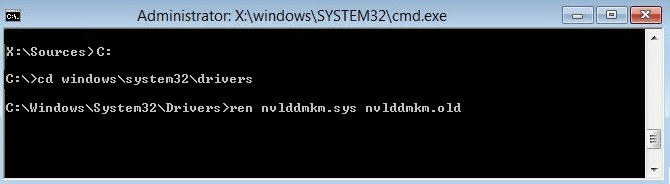
2.(Αντικαταστήστε το FILENAME με το αρχείο σας που προκαλεί το πρόβλημα, σε αυτήν την περίπτωση, θα είναι: ren nvlddmkm.sys nvlddmkm.παλιό).
3 Πληκτρολογήστε exit και επανεκκινήστε τον υπολογιστή σας. Δείτε αν μπορείτε να διορθώσετε το σφάλμα μη χειρισμού της εξαίρεσης νήματος συστήματος, αν όχι, συνεχίστε.
Μέθοδος 3: Επαναφέρετε τον υπολογιστή σας σε παλαιότερη ώρα
1. Τοποθετήστε το μέσο εγκατάστασης των Windows ή το δίσκο αποκατάστασης/επισκευής συστήματος και επιλέξτε το lγλωσσικές προτιμήσειςκαι κάντε κλικ στο Επόμενο
2. Κάντε κλικ Επισκευή τον υπολογιστή σας στο κάτω μέρος.
3. Τώρα επιλέξτε Αντιμετώπιση προβλημάτων και μετά Προχωρημένες επιλογές.
4.. Τέλος, κάντε κλικ στο «Επαναφοράς συστήματος" και ακολουθήστε τις οδηγίες στην οθόνη για να ολοκληρώσετε την επαναφορά.

5.Επανεκκινήστε τον υπολογιστή σας και αυτό το βήμα μπορεί να έχει Διορθώστε το σφάλμα εξαίρεσης νήματος συστήματος που δεν χειρίστηκε αλλά αν δεν συνέχιζε.
Μέθοδος 4: Απενεργοποιήστε την επιτάχυνση υλικού
Αυτή η μέθοδος δεν συνιστάται για τη διόρθωση του SYSTEM_THREAD_EXCEPTION_NOT_HANDLED σφάλμα και αυτή η μέθοδος πρέπει να χρησιμοποιηθεί εάν και μόνο εάν έχετε δοκιμάσει όλες τις παραπάνω μεθόδους και εξακολουθείτε να είστε αντιμετωπίζει συχνά το σφάλμα μπλε οθόνης του θανάτου.
1. Ανοίξτε το Google Chrome και μεταβείτε στις ρυθμίσεις.
2. Κάντε κλικ στο "Εμφάνιση σύνθετων ρυθμίσεων” και μετακινηθείτε προς τα κάτω στην ενότητα Σύστημα.

3. Καταργήστε την επιλογή "Χρησιμοποιήστε επιτάχυνση υλικού όποτε είναι διαθέσιμη" και επανεκκινήστε το Chrome.
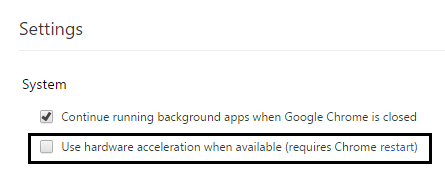
4. Ανοίξτε τον Mozilla Firefox και πληκτρολογήστε τα ακόλουθα στη γραμμή διευθύνσεων: σχετικά με: προτιμήσεις#προχωρημένους
5. Καταργήστε την επιλογή "Χρησιμοποιήστε επιτάχυνση υλικού όποτε είναι διαθέσιμη» και επανεκκινήστε τον Firefox.
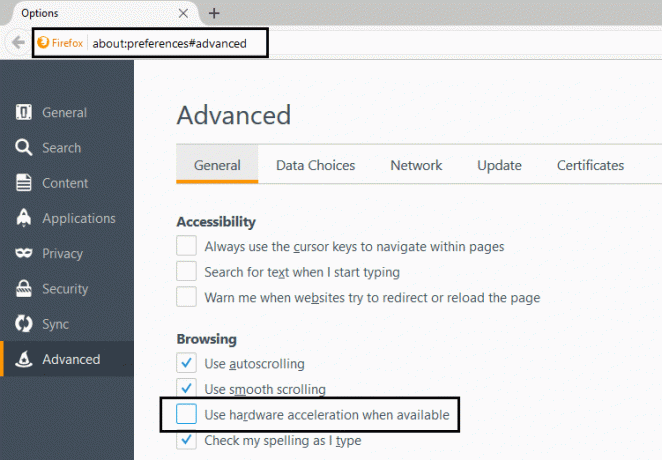
6. Για τον Internet Explorer, πατήστε Windows Key + R και πληκτρολογήστε "inetcpl.cpl” και μετά κάντε κλικ στο OK.

7.Επιλέξτε την καρτέλα Για προχωρημένους στο παράθυρο Ιδιότητες Διαδικτύου.
8. Επιλέξτε το πλαίσιο "Χρησιμοποιήστε απόδοση λογισμικού αντί για απόδοση GPU.“
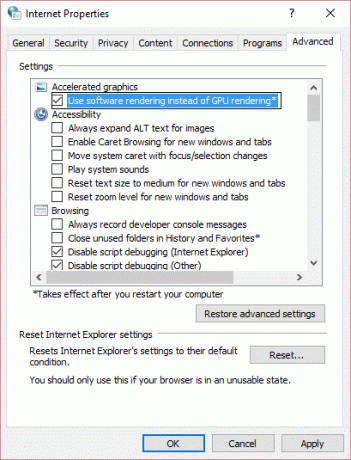
9. Κάντε κλικ στο Apply και στη συνέχεια στο OK και επανεκκινήστε τον Internet Explorer.
Συνιστάται για εσένα:
- Τρόπος επιδιόρθωσης Το πιστοποιητικό διακομιστή έχει ανακληθεί στο Chrome
- Διόρθωση σφάλματος πρόσβασης σε αυτόν τον ιστότοπο στο Google Chrome
- Διορθώστε τον κωδικό σφάλματος 0x80070002 Το σύστημα δεν μπορεί να βρει το καθορισμένο αρχείο
- Πώς να διορθώσετε την αυτόματη επιδιόρθωση δεν μπόρεσε να επιδιορθώσει τον υπολογιστή σας
Αυτό είναι που έχετε διορθώσει με επιτυχία Σφάλμα μη χειρισμού της εξαίρεσης νήματος συστήματος Windows 10. Εάν εξακολουθείτε να έχετε απορίες σχετικά με αυτήν την ανάρτηση, μη διστάσετε να τις ρωτήσετε στα σχόλια. Μοιραστείτε αυτόν τον οδηγό στο κοινωνικό δίκτυο για να βοηθήσετε την οικογένεια και τους φίλους να διορθώσουν αυτό το σφάλμα.



